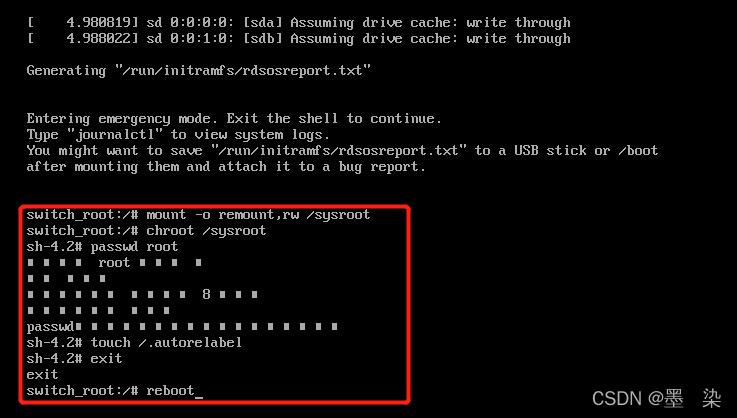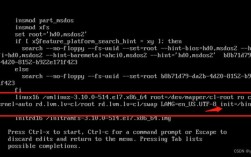以下是 CentOS 密码重置的详细步骤:
1、重启系统:需要重新启动 Centos 系统,在启动过程中,当看到启动菜单时,按下键盘上的“e”键,进入编辑模式。
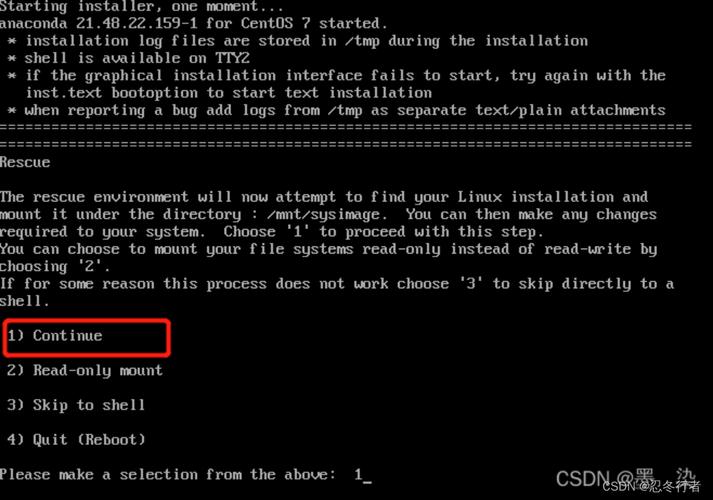
2、修改启动参数:在编辑模式下,找到以“linux16”开头的那一行,在这行的末尾添加“init=/sysroot/bin/sh”,然后按Ctrl+X组合键进入单用户模式。
3、挂载根目录为读写模式:在单用户模式下,输入以下命令将系统的根目录挂载为可读写模式:mount o remount,rw /sysroot。
4、切换到根目录:使用chroot命令切换到系统的根目录:chroot /sysroot。
5、重置 root 密码:使用passwd命令重置root密码:passwd root,根据提示输入新密码并确认。
6、更新 SELinux 信息:输入touch /.autorelabel命令更新SELinux信息。
7、退出并重启:执行两次exit命令退出chroot环境和单用户模式,然后输入reboot命令重启系统。
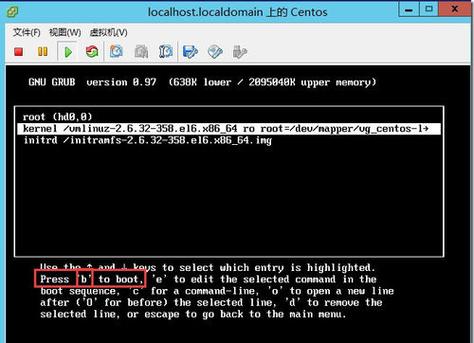
8、登录系统:等待系统重启后,使用新的root密码登录系统。
表格形式展示CentOS密码重置步骤
| 步骤 | 操作指令 | 说明 |
| 1 | 重启系统 | 在启动过程中按下“e”键进入编辑模式 |
| 2 | 修改启动参数 | 在linux16开头的行末添加“init=/sysroot/bin/sh”,按Ctrl+X进入单用户模式 |
| 3 | 挂载根目录为读写模式 | mount o remount,rw /sysroot |
| 4 | 切换到根目录 | chroot /sysroot |
| 5 | 重置root密码 | passwd root |
| 6 | 更新SELinux信息 | touch /.autorelabel |
| 7 | 退出并重启 | 执行两次exit,然后输入reboot |
| 8 | 登录系统 | 使用新的root密码登录系统 |
相关FAQs
Q1: 如果忘记了普通用户的密码怎么办?
A1: 如果忘记了普通用户的密码,可以通过重置root密码后,使用root用户登录系统,然后在终端中使用passwd <普通用户名>命令来重置普通用户的密码,如果普通用户名是user1,则可以使用passwd user1命令来重置其密码。
Q2: 在重置密码过程中出现乱码怎么办?
A2: 如果在重置密码过程中出现乱码,可以尝试修改环境的国际化设置,在单用户模式下,输入LANG=en命令来将语言环境设置为英文,然后再尝试重置密码,这样可以确保输入和输出的字符不会出现乱码问题。